“工欲善其事,必先利其器”事情要做好不止工具重要,其实环境也很重要。CAD制图也一样,制图环境直接影响我们的制图效率,每个人的绘图习惯不同,下面我就为大家分享我个人的制图环境设置,希望能帮助那些不懂得设置绘图环境的人。

1.设置工作空间
常见工作空间有四种模式,分别是:草图与注释、三维基础、三维建模、AutoCAD经典。每个人的使用习惯和需求不同,需要的模式也不同,个人比较喜欢也推荐大家使用AutoCAD经典模式。初学者可以挨个打开看,根据自己爱好和需求选择。
切换步骤:若菜单栏有显示工作空间,按下图方式选择即可
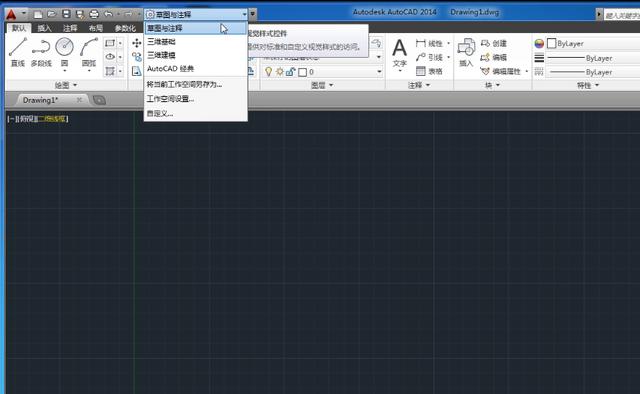
点击草图与注释后的三角标志选择模式,若菜单栏没有显示工作空间,在菜单栏中依次点击“工具”“工作空间”选择一种工作模式即可。

2.设置图形单位
每一份图纸绘制都需要一个基本单位如米、千米等,具体设置方法如下图:在菜单栏中点击“格式”“单位”进行绘制图纸时的基本参数设置。
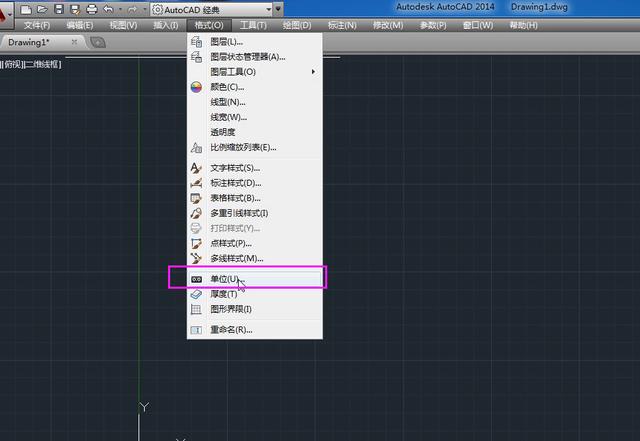
在菜单栏中的格式下选择单位
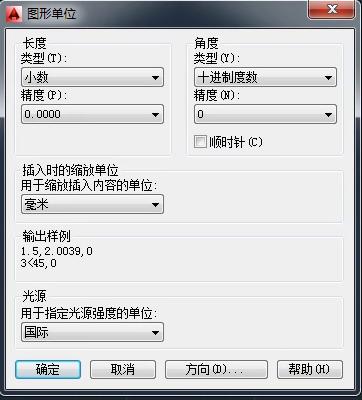
在上图中设置图形单位,精度
3.打开动态显示(快捷键F12:直接按F12打开/关闭动态显示),与此类似的打开对象捕捉(快捷键F3),关闭珊格显示(快捷键F7),关闭极轴捕捉(快捷键F9),合理利用正交(快捷键F8)
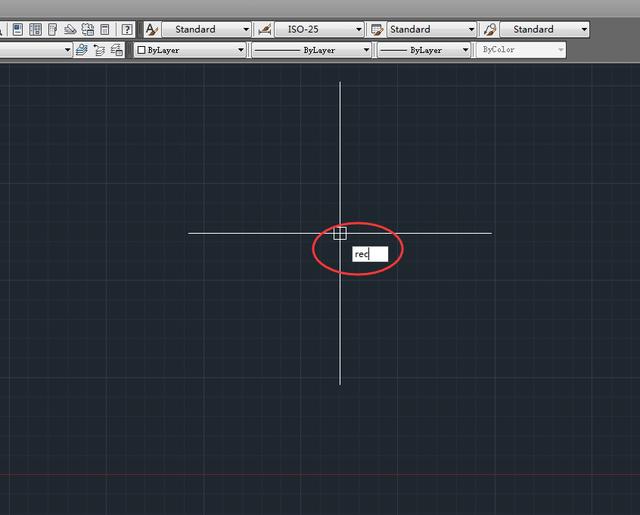
打开动态显示后输入指令显示如上图所示
在AutoCAD中,使用动态输入功能可以在光标指针位置处显示输入和命令提示等信息,从而极大地方便了绘图过程。
4.界面中那些工具该关闭,那些该保留。

工作界面设置建议:根据个人的长期绘图经验建议关闭cad中的绘图区域和编辑区域,因为真正绘图高手基本都用指令绘图,如果一个一个的区点界面上的图标是比较慢的,界面上的图标本身比较小而且减小了整个绘图空间的显示区域。
建议保留图层、特性、样式、工作空间这几项即可,这几个比较实用。
图层:方便在绘制图纸时,随意切换绘制的对象在不同的图层。
特性:方便绘图时,根据不同的需要,调节绘制对象的颜色、线形是实线还是虚线。
样式:方便在标注或者备注cad中不同制图对象时使用不同的字体和标注样式。
设置方法:在菜单栏中依次点击“工具”“工具栏”“AutoCAD”选择需要在界面显示的工具即可。如下图
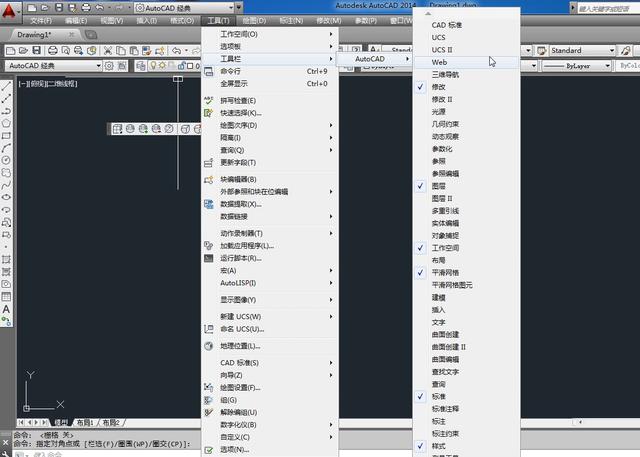
点击第二个菜单栏完成勾选
5.文字样式和标注样式设置
A输入快捷键“D”在标注样式中设置至少两种标注样式,方便绘图时对不同的目标进行标注,通常设置两个不同的比例。
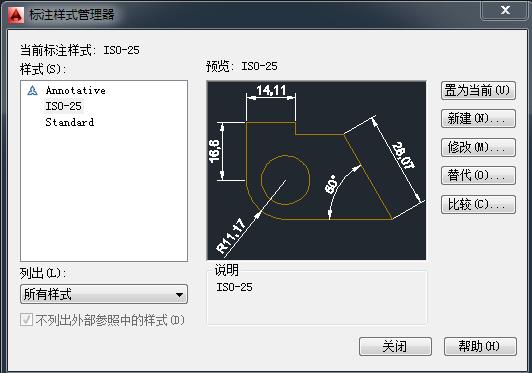
B输入快捷键“ST”在文字样式中创建两种以上文字样式,方便绘图时对不同的目标进行备注标记。
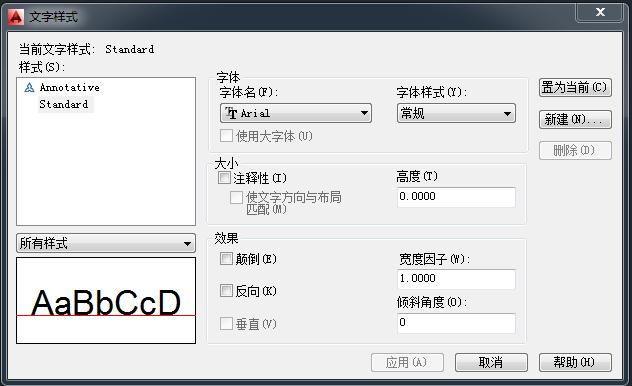
6.绘图时的设置
在菜单栏中的“格式”“选项”中设置绘图时,十字光标的大小及颜色等基础的显示、保存、选择对象时的对应参数,这里我就不逐一说明了,但我建议大家仔细的看一编,在根据自己的爱好和绘图需求设置,因为这个每个人的都不同。
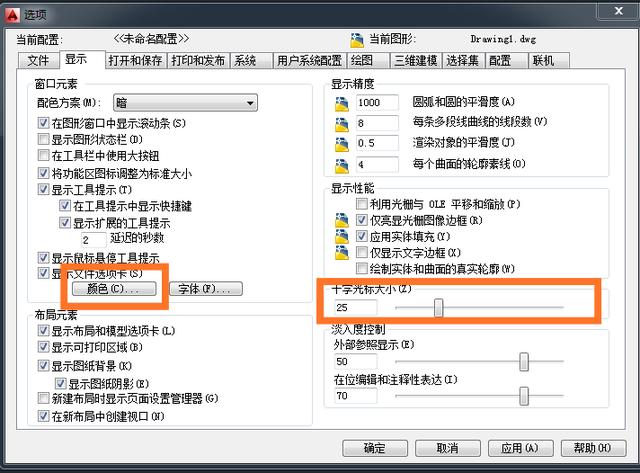
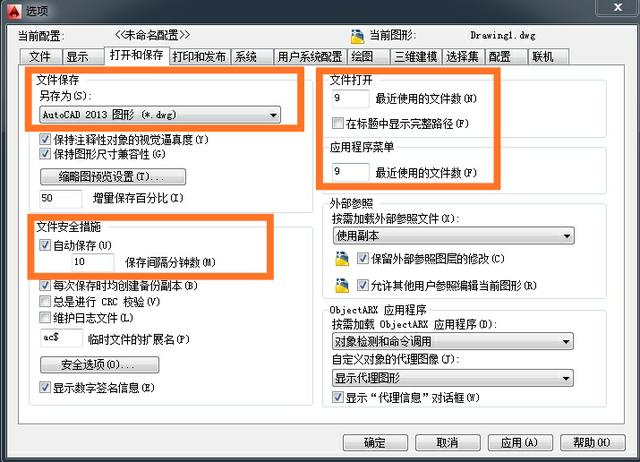
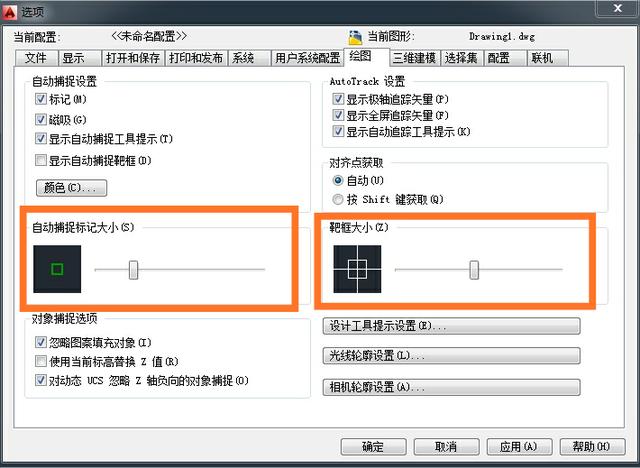
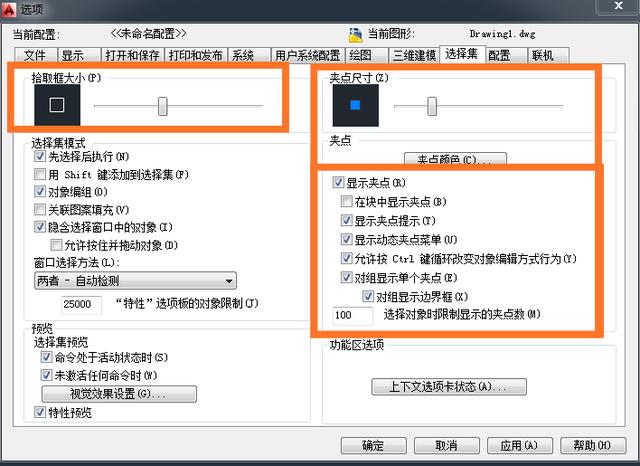
注意:保存这里建议大家,不管使用的是多少版本,尽量保存为2007,2010,2012等相对版本低的版本,方便接收和传输时由于对方没有高版本如2020年版等版本造成无法及时打开文件。
自动保存根据电脑和绘图内容进行适当调整,一般高于20014年的版本,自动保存时间间隔不要低于10分钟,因为高于2014的版本保存文件时有短暂的停顿。
今天的分享到此结束,看完整篇文章的你,觉得还有那些设置未写出来呢?欢迎大家留言互相学习哦!





















 206
206











 被折叠的 条评论
为什么被折叠?
被折叠的 条评论
为什么被折叠?








